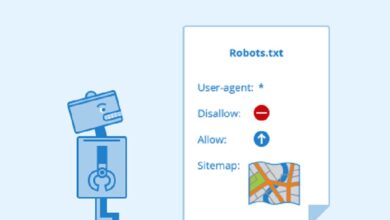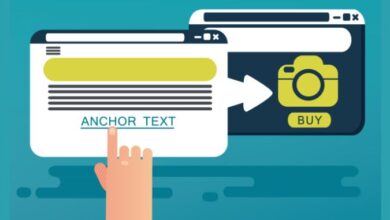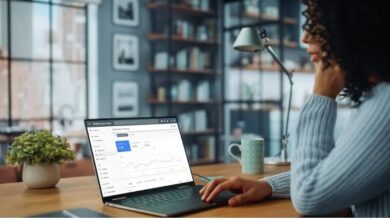آموزش کار با ابزار گوگل سرچ کنسول برای سئو
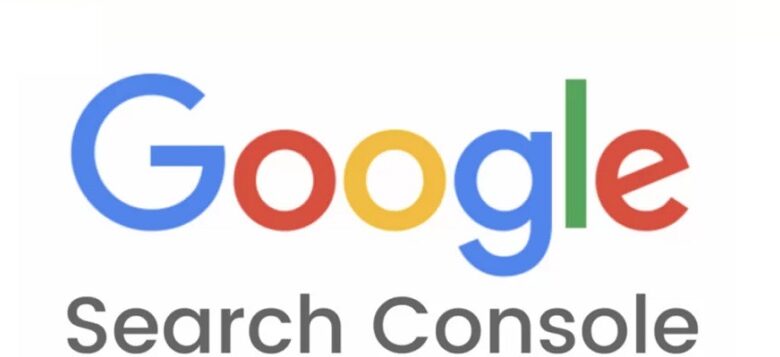
گوگل سرچ کنسول ابزاری از گوگل است که میتواند به هر کسی که یک وبسایت دارد کمک کند تا عملکرد خود در نتایج جستجوی گوگل را درک کند و اینکه چه کاری میتواند برای بهبود آن انجام دهد تا ترافیک مرتبطتری را به وبسایتهای خود وارد کند.
گوگل سرچ کنسول اطلاعاتی در مورد نحوه خزیدن، ایندکس کردن و سرویس دهی گوگل به وب سایت ها ارائه می دهد. این کار می تواند به صاحبان وب سایت کمک کند تا عملکرد جستجو را نظارت کرده و بهینه کنند.
گوگل سرچ کنسول چیست؟
برای هر کسی که صاحب یک وب سایت است و می خواهد ترافیک ارگانیک را از جستجوی گوگل به دست آورد، گوگل سرچ کنسول یک ابزار ضروری است. این ابزار سئو نه تنها اطلاعات عملکرد را در اختیار شما قرار می دهد، بلکه توصیه های خاصی برای بهبود سایت خود نیز به شما می دهد.
این موضوع در انواع گزارشهای تحلیلی، از جمله قابلیت استفاده از تلفن همراه، گزارشهای لینک ها و موارد دیگر منعکس شده است. این موضوع به شما امکان می دهد یک صفحه جدیدتر در سایت خود برای فهرست بندی (به طوری که در نتایج جستجوی گوگل سریعتر ظاهر شود) و همچنین یک نقشه سایت ارسال کنید تا گوگل به خواندن صفحات جدیدتر در سایت شما به طور منظم ادامه دهد.
اهمیت استفاده از ابزار گوگل سرچ کنسول
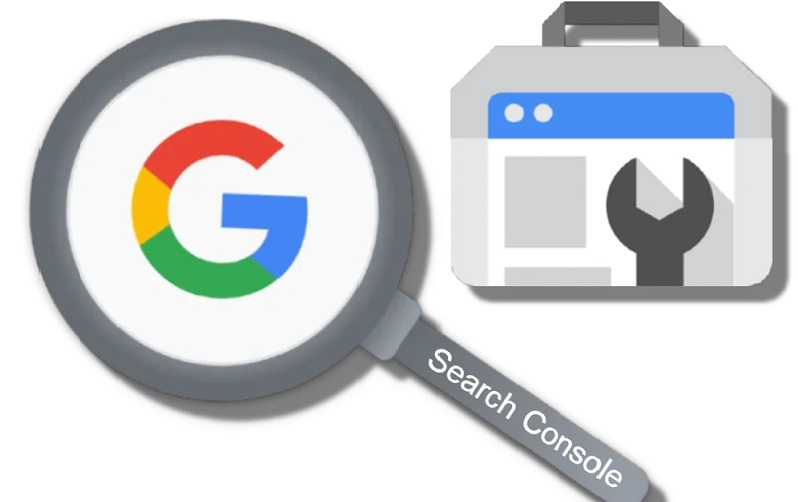
Google Search Console یک سرویس رایگان گوگل و یکی از بهترین نرم افزارهای سئو است که به کسب و کارها در بهینه سازی موتور جستجو کمک می کند. کنسول جستجوی گوگل انبوهی از اطلاعات را در اختیار شما قرار میدهد، از جمله اینکه سایت شما برای چه کلمات کلیدی رتبهبندی میشود، کجا برای آن کلمات کلیدی رتبهبندی میکنید، تعداد دفعاتی که بازدیدکنندگان پس از وارد کردن پرس و جوهای خاص روی نتیجه شما کلیک میکنند و چه سایتهای دیگری به مطالب شما پیوند دادهاند.
نیازی به ورود روزانه به ابزار نیست. اگر مشکلات جدیدی توسط گوگل در سایت شما پیدا شد، ایمیلی از گوگل سرچ کنسول دریافت خواهید کرد که به شما هشدار می دهد. اما ممکن است بخواهید تقریباً هر ماه یکبار حساب خود را بررسی کنید یا زمانی که در محتوای سایت تغییراتی ایجاد می کنید، مطمئن شوید که داده ها پایدار هستند.
برای شروع، مراحل زیر را دنبال کنید: (البته در ادامه به تفصیل هرکدام را توضیج خواهیم داد.)
۱) تایید مالکیت سایت: به تمام اطلاعاتی که کنسول جستجو در دسترس است دسترسی داشته باشید.
۲) مطمئن شوید که گوگل می تواند صفحات شما را پیدا کرده و بخواند: گزارش پوشش و ایندکس شدن یک نمای کلی از تمام صفحاتی که گوگل ایندکس کرده یا سعی کرده در وب سایت شما ایندکس کند به شما ارائه می دهد. فهرست موجود را مرور کنید و سعی کنید خطاها و هشدارهای صفحه را برطرف کنید.
۳) خطاهای قابلیت استفاده از تلفن همراه را که گوگل در سایت شما پیدا کرده است مرور کنید: گزارش قابلیت استفاده از موبایل یا Mobile usability report، مشکلاتی را نشان می دهد که ممکن است بر تجربه کاربران شما در هنگام مرور سایت شما در دستگاه تلفن همراه تأثیر بگذارد.
۴) ارسال نقشه سایت (Sitemap) گوگل سرچ کنسول را در نظر بگیرید: صفحات سایت شما توسط گوگل بدون این مرحله قابل کشف است. با این حال، ارسال نقشه سایت از طریق گوگل سرچ کنسول ممکن است سرعت کشف سایت شما را افزایش دهد. اگر تصمیم دارید آن را از طریق ابزار ارسال کنید، میتوانید اطلاعات مربوط به آن را نظارت کنید.
۵) عملکرد سایت خود را زیر نظر داشته باشید: گزارش عملکرد جستجو (Search performance report) میزان ترافیکی را که از جستجوی گوگل دریافت میکنید، از جمله تفکیکها بر اساس عبارتها، صفحات و کشورها نشان میدهد. برای هر یک از آن تفکیکها، میتوانید گرایشها، کلیکها و سایر معیارها را ببینید.
چگونه سایت خود را به گوگل سرچ کنسول اضافه کنید؟
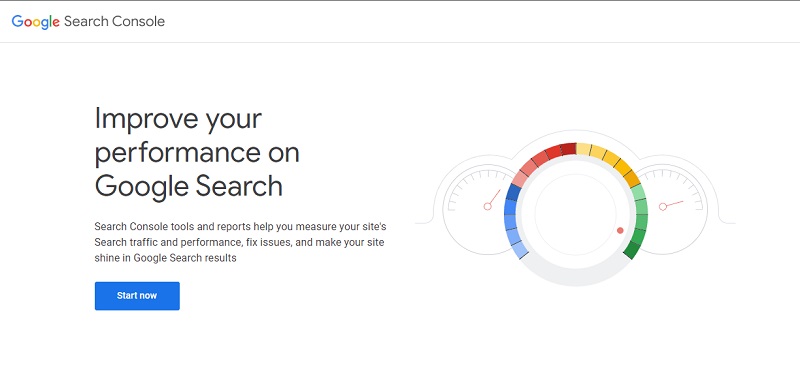
برای اضافه کردن سایت خود به گوگل سرچ کنسول، به یک حساب جیمیل نیاز دارید.
وارد Google Search Console شوید و از منوی کشویی گزینه Add Property را انتخاب کنید.
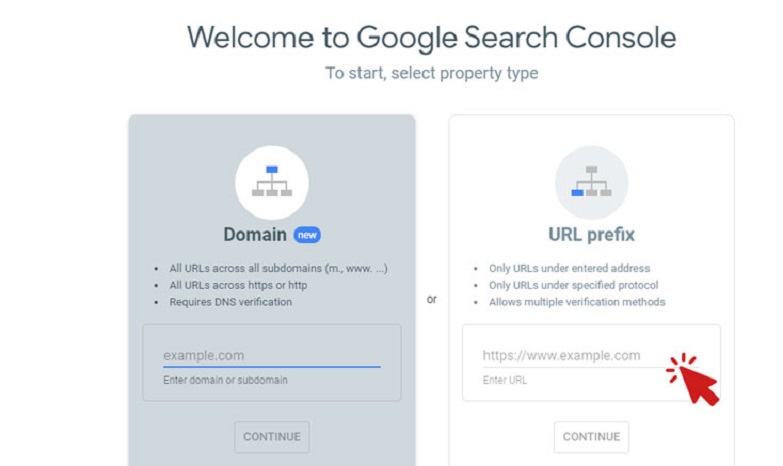
سپس، در بخش «دامنه»، URL صفحه اصلی خود را کپی و جایگذاری کنید. قدم بعدی اعتبارسنجی وب سایت شماست. هفت تکنیک مختلف برای تایید وب سایت شما وجود دارد. در اینجا سه روش ساده برای تأیید وب سایت آورده شده است:
سند HTML: یک فایل HTML بی نظیر ایجاد کنید و آن را در وب سایت خود آپلود کنید.
CNAME یا TXT رکورد: در اینجا یک رکورد CNAME یا TXT منحصر به فرد برای دامنه خود تعیین می کنید.
قطعه کد HTML: به سادگی یک قطعه کد کوچک (یک تگ HTML) را به کد صفحه اصلی خود در قسمت head> اضافه کنید.
چگونه کشور هدف خود را تعیین کنید؟
گوگل در تعیین اینکه هدف سایت شما کدام کشور است بسیار خوب است. برای انجام این کار، آنها داده هایی مانند:
- کد دامنه کشور شما (ccTLD) (به عنوان مثال، co.uk برای سایت های بریتانیا)
- آدرس وب سایت شما
- مکان سرور شما
- کشوری که از آن بیشترین بک لینک دریافت می کنید
- زبانی که محتوای شما به آن نوشته شده است (انگلیسی، فرانسوی و غیره)
با این حال، هرچه اطلاعات بیشتری بتوانید به گوگل ارائه دهید، بهتر است.
نحوه لینک دادن گوگل آنالیتیکس با گوگل سرچ کنسول
گوگل آنالیتیکس ابزاری بسیار مهم و اساسی در سئو است که باید از آن نیز برای بهبود رتبه وب سایت خود استفاده کنید. اتصال حسابهای Google Analytics و Google Search Console مفید است. برای مثال، میتوانید با استفاده از این اتصال، دادههای کلمه کلیدی خود را بازیابی کنید.
در زیر نحوه انجام این لینک آمده است:
- به Google Analytics وارد شوید. سپس، در پایین منوی سمت چپ، روی دکمه “Admin” کلیک کنید.
- “Property Settings” را از منوی کشویی انتخاب کنید.
- دکمه “Adjust Search Console ” را می توان با اسکرول کردن به پایین پیدا کرد. آن را تغییر دهید!
- اکنون، دکمه “add” باید کلیک شود.
- به وبسایت خود بروید، کادر را علامت بزنید و روی «ذخیره» کلیک کنید.
- شما کار را انجام دادید! گوگل سرچ کنسول و آنالیتیکس اکنون یکپارچه شده اند.
نحوه بررسی مسائل امنیتی
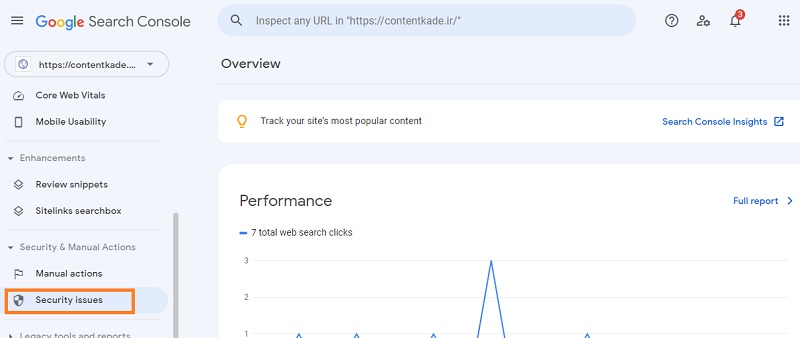
وقت آن است که مسائل امنیتی را بررسی کنید، ببینید آیا سایت شما دارای آسیبپذیریهای امنیتی است که میتواند بر SEO آن تأثیر بگذارد یا خیر؟
برای انجام این کار، به « Security Issues» بروید.
گوگل به دنبال مسائل امنیتی خواهد بود، هیچ مشکل امنیتی وجود ندارد، اما ارزش نگاه کردن را دارد.
نحوه اضافه کردن نقشه سایت (sitemap)
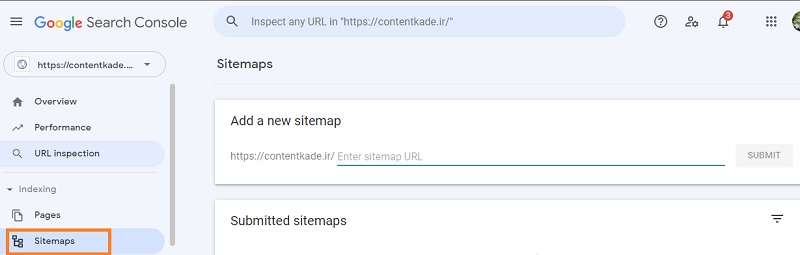
اگر سایت کوچکی دارید، معمولاً نیازی به ارسال نقشه سایت به گوگل ندارید. نقشه سایت برای سایت های بزرگتر (مانند سایت های تجارت الکترونیک با هزاران صفحه) ضروری است اما شما نیز می توانید به راحتی این کار را برای وب سایت کوچک خود انجام دهید:
مرحله 1: به قسمت افزونه سئو در وب سایت خود بروید. روی نقشه سایت کلیک کنید. URL نقشه سایت خود را کپی کنید. سپس از منوی کشویی گوگل سرچ کنسول، گزینه Sitemaps را انتخاب کنید.
مرحله 2: پس از قراردادن URL خود، روی “submit” کلیک کنید. به همین راحتی. سپس شما می توانید طی چندروز آینده از قسمت سایت مپ سرچ کنسول خود، مشاهده کنید که ایندکس شدن وب سایت شما توسط آن موفقیت آمیز بوده یا خیر؟
چگونه سئوی تکنیکال خود را با کنسول جستجوی گوگل بهینه کنید؟
اگرچه «سئوی تکنیکال» این روزها یک اصطلاح رایج است، سئو به عنوان یک رشته کاملاً فنی در روزهای اولیه اینترنت شروع شد، زمانی که «مسترهای وب» تلاش کردند تا الگوریتمهای موتورهای جستجو را با دستکاری کد و پیادهسازی های خوب دستکاری کنند، (اجازه دهید آنها را استراتژیهای مشکوک بنامیم. مانند پر کردن کلمات کلیدی).
البته گوگل در نهایت به این تکنیکهای مشکوک «سئوی کلاه سیاه» پی برد و شروع به صدور بهروزرسانیهای هستهای منظم کرد. لینک به وب سایت دیگری. این لینک در یک پنجره جدید باز خواهد شد. با توجه به الگوریتمهای جستجوی گوگل، که با تاکتیکهای سئو کلاه سیاه تناقض داشت و جریمه میکرد، بازاریابان دیجیتال مجبور شدند رویکرد خود را تغییر دهند و بر ارائه ترافیک جستجوی ارگانیک به وبسایتهایی با استراتژیهای بازاریابی محتوای مؤثر تمرکز کنند.
همانطور که می دانید، رفع این مشکلات فنی سئو معمولا منجر به رتبه های بالاتر و ترافیک بیشتر می شود. علاوه بر این، گوگل سرچ کنسول شامل ابزارهای زیادی است که به شما در شناسایی و حل مسائل فنی سئو کمک می کند.
نحوه استفاده از ابزار حذف URL در گوگل سرچ کنسول
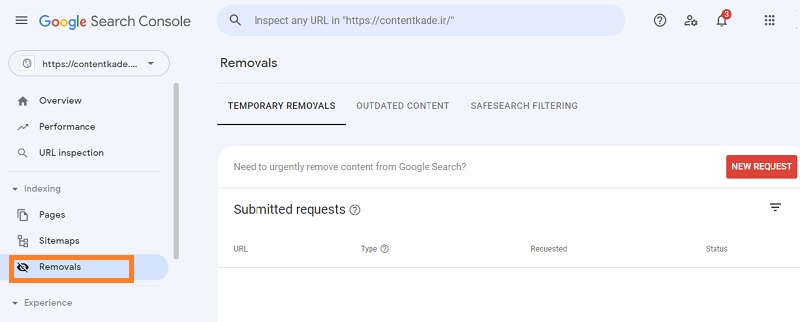
ابزار حذف URL یا URL Removal Tool به شما امکان می دهد صفحات را به سرعت و به راحتی از فهرست گوگل حذف کنید. روی « Removals» کلیک کنید.
URL مورد نظر برای حذف را کپی و جایگذاری کنید:
پس از اینکه دوباره بررسی کردید که URL صحیح را وارد کرده اید، روی «ارسال درخواست» کلیک کنید.
چگونه صفحات ایندکس شده را برای مشکلات احتمالی بررسی کنیم؟
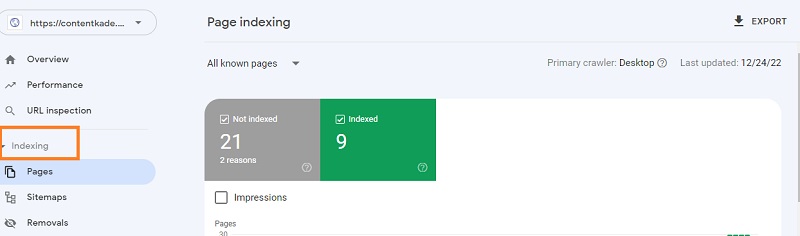
حالا بیایید به تب ” Indexing” برویم. این بخش به ما می گوید که چند صفحه در گوگل ایندکس شده است؟
در اینجا باید به دنبال چه چیزی بگردید؟ دو چیز:
کاهش (یا افزایش) غیرمنتظره صفحات ایندکس شده
اگر متوجه کاهش ناگهانی تعداد صفحاتی که ایندکس شدهاند شدید، میتواند نشان دهد که چیزی درست نیست:
شاید تعدادی از صفحات مانع ربات گوگل می شوند.
شاید شما به طور تصادفی یک تگ noindex اضافه کرده اید.
در هر صورت، شما باید کاملاً این را بررسی کنید، مگر اینکه تعدادی از صفحات را عمداً از فهرست خارج کرده باشید.
از سوی دیگر، اگر افزایش قابل توجهی در تعداد صفحات ایندکس شده مشاهده کردید، این می تواند نشانه دیگری از اشتباه بودن چیزی باشد. (به عنوان مثال، ممکن است تعدادی از صفحاتی را که باید مسدود می شدند، رفع انسداد کرده باشید.)
تعداد بالای غیرمنتظره صفحات ایندکس شده
در قسمت Index که نگاه میکنید، انتظار دارید که در این بخش همه صفحات ایندکس شده را ببینید.
دلایل متعددی برای جلوگیری از ایندکس شدن صفحه توسط موتورهای جستجو وجود دارد.
می تواند یک صفحه ورود باشد.
این امکان وجود دارد که صفحه دارای محتوای تکراری باشد.
از طرف دیگر، صفحه ممکن است کیفیت پایینی داشته باشد.
باید اطمینان حاصل کنید که گوگل صفحاتی را که می خواهید ایندکس شوند حذف نمی کند. اگر به پایین اسکرول کنید، فهرستی از دلایلی را خواهید دید که چرا هر صفحه در فهرست گوگل نیست. در اینجا چند مورد از دلایلی که صفحات را رتبه بندی می کنند توضیح داده شده است:
“صفحه با تغییر مسیر، ریدایرکت”
صفحه به آدرس دیگری هدایت می شود. این موضوع کاملاً بدون مشکل است. آنها در نهایت تلاش برای ایندکس کردن URL را متوقف می کنند مگر اینکه لینک های برگشتی (یا لینک های داخلی) به آن اشاره کنند.
“صفحه جایگزین با تگ کنونیکال مناسب یا proper canonical tag”
گوگل یک نسخه جایگزین از این صفحه را در جای دیگری پیدا کرد. این کاری است که یک URL کنونیکال قرار است انجام دهد. بنابراین بدون مشکل است.
«Crawl Anomaly»
اینها صفحاتی هستند که robots.txt از خزیدن یا کراول کردن (crawling) گوگل جلوگیری می کند.
“کراول شده، در حال حاضر ایندکس نشده است”
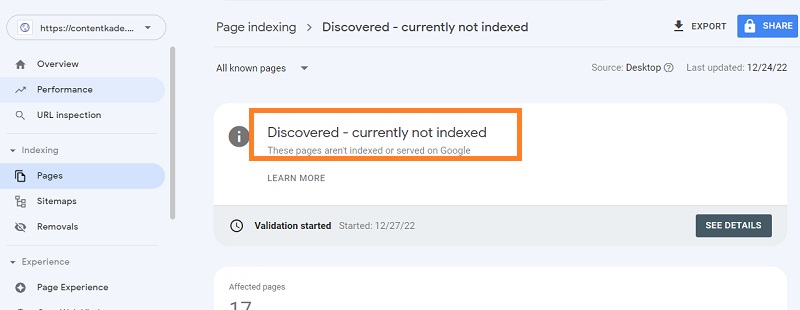
اینها صفحاتی هستند که گوگل آنها را کراول کرده اما بنا به دلایلی ایندکس نکرده است. گوگل مشخص نمی کند که چرا صفحه ایندکس نمی شود. با این حال، این مسئله نشان می دهد که صفحه به اندازه کافی عالی نیست تا در نتایج جستجو ظاهر شود.
برای رفع این مشکل بهترین راه این است که روی افزایش کیفیت صفحات ذکر شده کار کنید. به عنوان مثال، اگر صفحه یک دسته است، مطالبی را اضافه کنید که دسته بندی را توصیف می کند. اگر صفحه دارای محتوای تکراری زیاد است، آن را متمایز کنید. در صورت کمبود محتوای صفحه، حجم آن را افزایش دهید و … اساساً صفحه را شایسته ایندکس شدن توسط گوگل کنید.
“URL ارسال شده به عنوان Canonical انتخاب نشده است”
این خطا به این معنی است که صفحه حاوی اطلاعات مشابه تعدادی از صفحات دیگر است. با این حال، یک URL متفاوت ترجیح داده می شود. در نتیجه این صفحه از فهرست حذف شده است.
اگر محتوای تکراری در چندین صفحه دارید، میتوانید تگ متا روباتهای noindex را برای همه صفحات تکراری، به جز صفحهای که میخواهید ایندکس شود، اعمال کنید.
(زمانی که تگ Canonical یا تگ کنونیکال (همان کد معروف Rel=Canonical) در یک صفحه قرار میگیرد، گوگل به آدرسی که این تگ در آن وارد شده است، اهمیت بیشتری میدهد و مسلماً آن صفحه را در نتایج جستجو ایندکس میکند.)
«مسدود شده توسط robots.txt»
ارزش این را دارد که این خطاها را دوباره بررسی کنید تا مطمئن شوید آنچه را که مسدود می کنید حتما مسدود می شود. اگر همه چیز خوب است، robots.txt کار خود را انجام می دهد و جای نگرانی نیست.
«صفحه تکراری (Duplicate) بدون تگ کنونیکال»
این صفحه یک صفحه از میان گروهی از صفحات تکراری است که فاقد URL کنونیکال است. در این سناریو، تشخیص اینکه چه اتفاقی در حال رخ دادن است، بسیار ساده است.
تعدادی از اسناد PDF موجود است. این پی دی اف ها همچنین حاوی مطالبی از قسمت های دیگر وب سایت هستند. صادقانه بگویم، این مسئله بزرگی نیست. با این حال، برای ایمن بودن، باید از توسعهدهنده وب خود بخواهید از robots.txt برای مسدود کردن این فایلهای PDF استفاده کند. گوگل در این مورد فقط محتوای اصلی را فهرست می کند.
“شناسایی شده، در حال حاضر ایندکس نشده است”
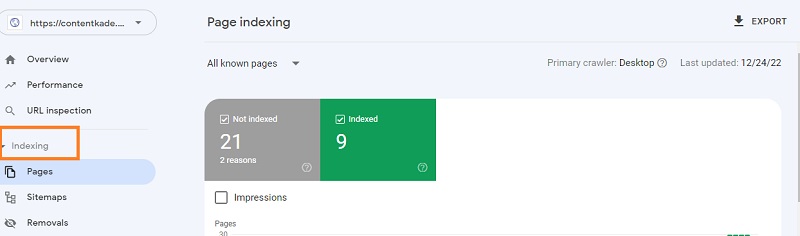
گوگل این صفحات را کراول کرده اما هنوز آنها را در فهرست قرار نداده است.
«با تگ «noindex» کنار گذاشته شده است»
اگر چیزی توسط تگ noindex حذف شود، همه چیز در حد مطلوب است. از این رو، تگ noindex کار خود را به درستی انجام می دهد.
گزارش عملکرد (Performance Report) چیست؟
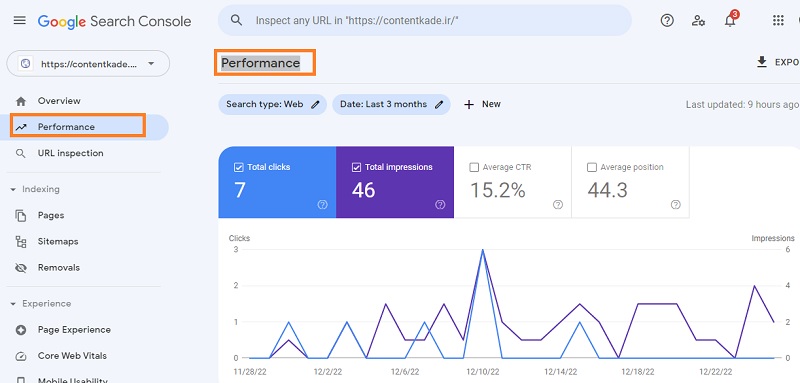
گزارش عملکرد گوگل سرچ کنسول عملکرد کلی جستجوی سایت شما را در گوگل نمایش می دهد. این گزارش نه تنها تعداد کلیک هایی که دریافت می کنید، بلکه CTR و میانگین رتبه بندی شما را نیز نمایش می دهد.
این گزارش عملکرد جدید جایگزین گزارش قبلی «Search Analytics» (و ابزارهای وب مستر قدیمی گوگل) می شود.
در گزارش عملکرد جدید، بسیاری از اطلاعات از گزارش قبلی «Search Analytics» کپی شده است. با این حال، اکنون می توانید با اطلاعاتی که به دست می آورید کارهای جالبی انجام دهید.
چگونه با گزارش عملکرد، ترافیک ارگانیک بیشتری به دست آوریم؟
می توانید با مطالعه برخی از جنبه های گزارش عملکرد، ترافیک ارگانیک خود را افزایش دهید:
تجزیه و تحلیل داده های عملکرد
مطالعه نحوه عملکرد محتوای متمرکز بر کاربر در Report Discover
شما می توانید بسیاری از عوامل مهم را با استفاده از ” URL Inspection ” بررسی کنید
چگونه CTR خود را با گزارش عملکرد افزایش دهید؟
CTR بدون شک یک جزء مهم رتبه بندی گوگل است. برای افزایش CTR، گزارش عملکرد گوکل سرچ کنسول سندی است که عملکرد را خلاصه می کند. بنابراین، بیایید با گزارش عملکرد شروع کنیم:
صفحات با CTR پایین را پیدا کنید
برای شروع، تب های “Average CTR” و “Average Position” را انتخاب کنید:
شما باید روی صفحاتی تمرکز کنید که دارای رتبه 5 یا پایین تر هستند… همچنین، CTR پایینی دارید. برای انجام این کار، کادر “position” را از منوی فیلتر انتخاب کرده و آن را تیک بزنید.
طبق رتبه بندی پیشرفته وب، CTR برای موقعیت شماره 5 گوگل باید تقریباً 4.35 درصد باشد:
شما می خواهید هر چیزی را که بالاتر از 4.35 درصد CTR پیش بینی شده است فیلتر کنید. سپس می توانید روی صفحاتی که عملکرد خوبی ندارند تمرکز کنید. بنابراین به منوی فیلتر برگردید و کادر “CTR” را علامت بزنید.
سپس فیلتر CTR باید روی “کوچکتر از 4.35” تنظیم شود.
صفحه را پیدا کنید
پس از آن، می خواهید بررسی کنید که کدام یک از صفحات سایت شما برای اصطلاحی که به تازگی کشف کرده اید رتبه بندی می شود. برای انجام این کار، به سادگی بر روی پرس و جو با CTR پایین کلیک کنید. سپس از منوی کشویی «صفحات» را انتخاب کنید:
به همه کلمات کلیدی که این صفحه برای آنها رتبه بندی می شود نگاهی بیندازید.
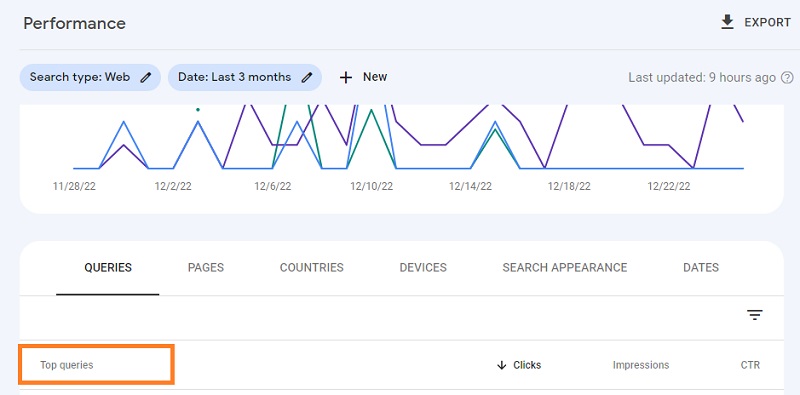
بی معنی است که CTR خود را برای یک کلمه کلیدی بهبود ببخشیم ولی آن را برای ده کلمه کلیدی دیگر خراب کنیم. گزارش عملکرد همه کلمات کلیدی را که صفحه شما برای آنها رتبه بندی شده است را به شما نشان می دهد. به سادگی “+ New” را از نوار بالا و سپس “page” را انتخاب کنید.
سپس آدرس اینترنتی را که میخواهید درخواستها را مشاهده کنید تایپ کنید. لیستی از کلمات کلیدی که آن صفحه برای آنها رتبه بندی می شود دریافت خواهید کرد:
عنوان و توضیحات خود را برای کلیک بیشتر بهینه کنید
کلمات قدرتمند نشان میدهند که یک نفر میتواند نتایج سریع و آسانی را از مطالب شما دریافت کند، و نشان داده شده است که بارها و بارها در SERPs کلیک میکنند. در اینجا چند نمونه از Power Words وجود دارد که باید در عنوان و توضیحات خود قرار دهید:
- امروز
- همین الان
- سریع
- به سرعت کار می کند
- گام به گام
- آسان
- بهترین
- سریع
- قطعی
- ساده
بنابراین می توانید تعدادی از این کلمات قدرتمند را به عنوان و تگ توضیحات صفحه اضافه کنید:
نظارت بر نتایج
در نهایت اجازه دهید حداقل 10 روز بگذرد. سپس دوباره وارد شوید. ممکن است گوگل چند روز طول بکشد تا صفحه شما را مجددا فهرست کند. سپس، برای جمع آوری داده های مفید، صفحه جدید باید حداقل یک هفته فعال باشد. مقایسه CTR بین دو محدوده تاریخ با گوگل سرچ کنسول بسیار آسان است. به سادگی فیلتر تاریخ را انتخاب کنید.
نحوه بهینه سازی کلمات کلیدی فرصت در کنسول جستجوی گوگل و رتبه برای صدها دم بلند
اکنون یکی از صفحات شما می تواند برای صدها، و نه هزاران کلمه کلیدی دم بلند رتبه بندی کند. طبق گفته Ahrefs، یک پست در مورد تاکتیک های سئو برای 4000 کلمه کلیدی مختلف رتبه بندی می شود.
اول از همه، شما باید محتوای خود را واقعاً با جزئیات بسازید. زیرا هنگامی که محتوای یونیک و جذابی ایجاد می کنید، بلافاصله برای صدها کلمه کلیدی طولانی رتبه بندی می شوید. به سادگی به گوگل سرچ کنسول بروید و ببینید صفحه شما در حال حاضر برای چه کلمات کلیدی رتبه بندی شده است.
سوالات متداول در مورد موضوع خود را پیدا کنید. سپس از طریق مقاله خود به آنها پاسخ دهید.
نحوه یافتن کلمات کلیدی با تاثیر بالا
به طور قابل توجهی ترجیح داده می شود که ایمپرشن بالا (High Impressions)، CTR و متوسط پوزیشن و موقعیت در نتایج گوگل را به طور کلی در نظر بگیرید. اگر برای برخی از کلمات کلیدی رتبه خوبی داشته باشید اما با هدف جستجو مطابقت نداشته باشید، صفحه وب شما ممکن است تعداد زیادی نمایش و موقعیت متوسط برجسته دریافت کند. ممکن است به شما این ایده را بدهد که واقعاً خوب کار می کند. با این حال، CTR شما بدون شک کاهش می یابد. دیر یا زود موقعیت های خود را از دست خواهید داد، بنابراین راه حل بلندمدتی نیست.
با جستجوی ساده کلمه کلیدی خود، تمام جزئیات از جمله تاثیرگذاری بالا را دریافت خواهید کرد:
ویژگی های شگفت انگیز گوگل سرچ کنسول
- تأیید اینکه گوگل می تواند وب سایت شما را پیدا کند.
- رفع مشکلات ایندکس کردن و درخواست ایندکس مجدد مطالب جدید و به روز.
- نشان دادن سایت هایی که به وب سایت شما لینک دارند.
- مشاهده دادههای ترافیک جستجوی Google در مورد سایت شما، یعنی تعداد دفعاتی که سایت شما در نتایج جستجو نشان داده میشود، عبارتهای جستجویی که سایت شما را نشان میدهند و موارد دیگر.
- دریافت هشدار زمانی که گوگل با هرزنامه، ایندکس سازی و سایر مشکلات در سایت شما مواجه می شود.
- عیبیابی مشکلات مربوط به قابلیت استفاده از تلفن همراه، AMP و سایر ویژگیهای جستجو.
صفحات مهم با لینک های داخلی
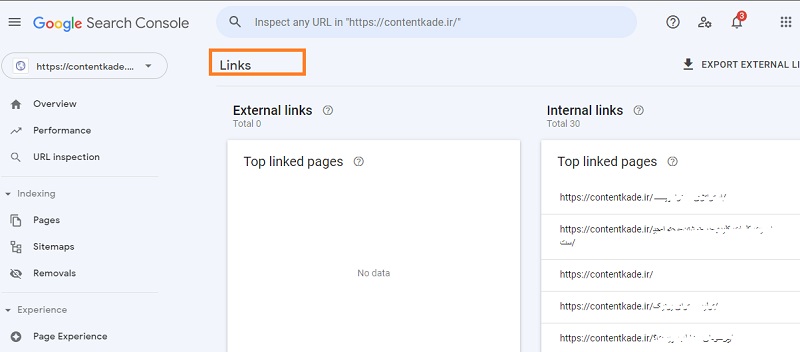
لینکهای داخلی بسیار موثر هستند. متأسفانه اکثر افراد از لینک داخلی به اشتباه استفاده می کنند. گوگل سرچ کنسول عملکرد فوق العاده ای را ارائه می دهد که ممکن است به شما در حل این مشکل کمک کند. این تجزیه و تحلیل دقیقاً به شما نشان می دهد که کدام صفحات به توجه لینک داخلی نیاز دارند. برای رفتن به این گزارش، به نوار کناری گوگل سرچ کنسول بروید و «لینک ها» را انتخاب کنید. همچنین گزارشی دریافت خواهید کرد که تعداد لینک های داخلی منتهی به هر صفحه در سایت شما را با جزئیات نشان می دهد.
شما می توانید دقیقاً صفحاتی را که به یک صفحه خاص لینک دارند، در داخل پیدا کنید. به سادگی موس خود را روی یکی از URL های موجود در ستون “لینک های داخلی” نگه دارید تا لیستی از تمام لینک های داخلی که به آن صفحه اشاره می کنند را مشاهده کنید.
پست های کلیدی را با لینک های داخلی از صفحات Powerhouse افزایش دهید
این صفحه ای در وب سایت شماست که بک لینک های خوبی دارد. بک لینک های بیشتر برابر با لینک های بیشتری است که ممکن است از طریق لینک های داخلی منتقل شوند.
صفحات Powerhouse به راحتی در کنسول جستجوی گوگل پیدا می شوند. کافی است یک بار دیگر روی “لینک ها” کلیک کنید. همچنین بخشی به نام “صفحات لینک شده برتر” وجود دارد.
برای یک لیست کامل، روی “بیشتر” کلیک کنید. گزارش به طور پیش فرض بر اساس تعداد کل بک لینک ها سازماندهی می شود. با این حال، ترجیح می دهیم بر اساس تعداد سایتهایی که به شما لینک میدهند ترتیب دهیم: اینها صفحات قدرتمند شما هستند.
اکنون تنها کاری که باید انجام دهید این است که از آن صفحات به صفحاتی که می خواهید تبلیغ کنید، لینک های داخلی ایجاد کنید.
نکات و استراتژی های پیشرفته
می توانید از گوگل سرچ کنسول استفاده کنید برای:
برای افزایش CTR موبایل خود،
Crawl Budget خود را بهینه کنید و
رفع مشکلات استفاده از تلفن همراه
برای بهبود بیشتر رتبه صفحه شما باید به این اشاره ها توجه کرد.
تسلط بر آمار کراول
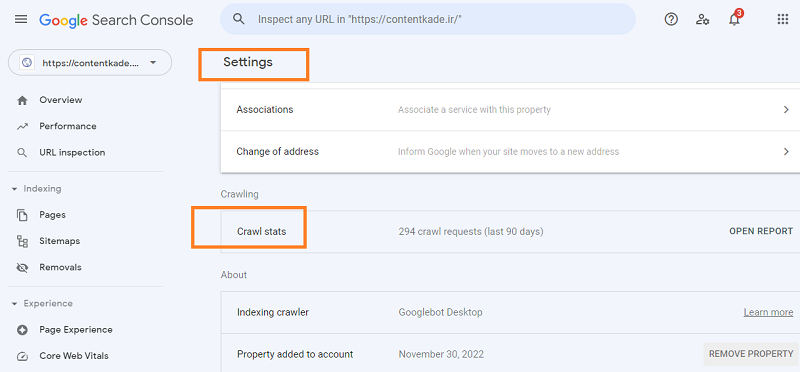
گزارش Crawl Stats در قسمت تنظیمات (setting) اطلاعاتی درباره فعالیت کراول کردن گوگل در وب سایت شما نمایش می دهد. به عنوان مثال، تعداد درخواستها و زمان پاسخ سرور شما و اینکه آیا مشکلی در دسترس بودن وجود داشته است یا خیر. می توانید از این گزارش استفاده کنید تا ببینید آیا گوگل در حین اسکن سایت شما مشکلی در سرور دارد یا خیر.
Crawl Budget چیست؟
تعداد صفحاتی که گوگل هر روز در سایت شما کراول می کند، Crawl Budget شما است. این عدد هنوز هم در گزارش قدیمی «آمار کراول» یافت میشود.
چرا Crawl Budget برای سئو مهم است؟
اگر وب سایت شما دارای 200000 صفحه و Crawl Budget از 2000 صفحه در هر روز باشد، ممکن است که گوگل 100 روز طول بکشد تا وب سایت شما را کراول کند.
بنابراین، اگر در یکی از صفحات خود تغییری ایجاد کنید، ممکن است ماه ها طول بکشد تا گوگل به روز رسانی را ارزیابی کند، یا اگر صفحه جدیدی را به سایت خود اضافه کنید، تا ابد طول می کشد تا گوگل آن را فهرست کند. از هدر دادن Crawl Budget در صفحات غیر ضروری خودداری کنید.
بک لینک های بیشتری به سایت خود دریافت کنید.
همانطور که بک لینک ها قبلاً به اندازه کافی خارق العاده نبودند، اما حالا به شما کمک می کنند تا در Crawl Budget خود صرفه جویی کنید. با افزایش تعداد بک لینک ها، Crawl Budget افزایش می یابد.
دریافت محتوای جدید ایندکس شده (در چند دقیقه)
سریعترین روش برای ایندکس کردن صفحات جدید استفاده از URL inspection است. به سادگی URL را در کادر قرار داده و Enter را بزنید.
سپس روی ” Request Indexing” کلیک کنید و گوگل باید در عرض چند دقیقه صفحه شما را ایندکس کند.
از ” URL inspection” برای فهرست مجدد محتوای به روز شده استفاده کنید
به روز رسانی محتوای شما برای تازه نگه داشتن آن مهم و همچنین مفید است زیرا ترافیک ارگانیک (FAST) را افزایش می دهد. و میتوانید از ویژگی «Fetch As Google» برای ایندکس شدن محتوای جدید خود در اسرع وقت استفاده کنید. در غیر این صورت، باید منتظر بمانید تا گوگل به طور خودکار وب سایت را دوباره کراول کند.
مشکلات رندرینگ را شناسایی کنید.
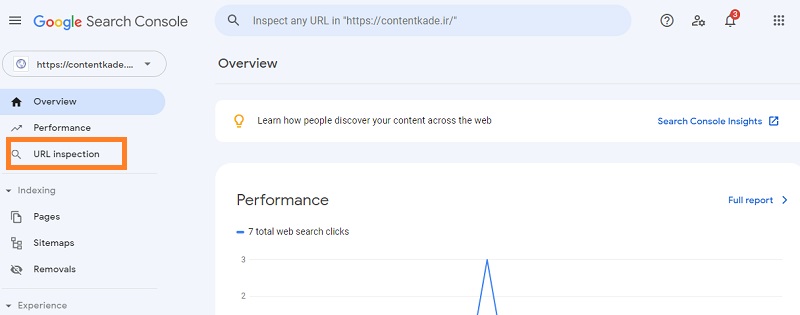
«ابزار URL inspection » میتواند از « Test Live URL» استفاده کند تا به شما نشان دهد گوگل و کاربران چگونه صفحه شما را میبینند. تنها کاری که اکنون باید انجام دهید این است که روی دکمه “مشاهده صفحه آزمایش شده” کلیک کنید.
سپس از منوی کشویی «Screenshot» را انتخاب کنید. همچنین می توانید بررسی کنید که گوگل چگونه صفحه شما را می بیند.
در این مطلب سعی کردیم تا یک راهنمای دقیق درباره گوگل سرچ کنسول ارائه دهیم. این ابزار معمولاً به شما کمک میکند عملکرد، ویژگیهای کلیدی، و مزایا و بهترین شیوهها را درک کنید. امیدواریم این مطلب برای شما مفید بوده باشد.